Το γεγονός ότι το Zalo δεν επιτρέπει την ανταλλαγή μηνυμάτων με αγνώστους είναι ένα αρκετά συνηθισμένο σφάλμα, αλλά πολλοί χρήστες εξακολουθούν να μην γνωρίζουν πώς να το διορθώσουν. Αν ψάχνετε κι εσείς έναν τρόπο να αντιμετωπίσετε τον αποκλεισμό του Zalo από την ανταλλαγή μηνυμάτων με αγνώστους, ακολουθήστε το παρακάτω άρθρο.
 |
Όταν οι χρήστες έχουν αποκλειστεί από την ανταλλαγή μηνυμάτων με αγνώστους στο Zalo, δεν μπορούν να λαμβάνουν μηνύματα από συνεργάτες, δεν μπορούν να λαμβάνουν μηνύματα επαφών όταν δεν είναι φίλοι... Αν θέλετε να διορθώσετε αυτήν τη λειτουργία στο Zalo, ανατρέξτε στις παρακάτω λύσεις.
Αλλαγή της λειτουργίας "Λήψη μηνυμάτων από αγνώστους" στο Zalo
Αυτός είναι ο πιο γρήγορος και απλός τρόπος για να λαμβάνετε μηνύματα από αγνώστους στην εφαρμογή Zalo.
Βήμα 1: Αρχικά, αποκτάτε πρόσβαση στην εφαρμογή Zalo και, στη συνέχεια, επιλέγετε το εικονίδιο της προσωπικής σελίδας που βρίσκεται στην κάτω δεξιά γωνία της οθόνης.
Βήμα 2: Στη νέα διεπαφή, κάντε κλικ στο "απόρρητο".
Βήμα 3: Ενεργοποιήστε τη λειτουργία «λήψη μηνυμάτων από αγνώστους» σύροντας το διακόπτη προς τα δεξιά (γυρίζοντας σε μπλε) και τελειώσατε.
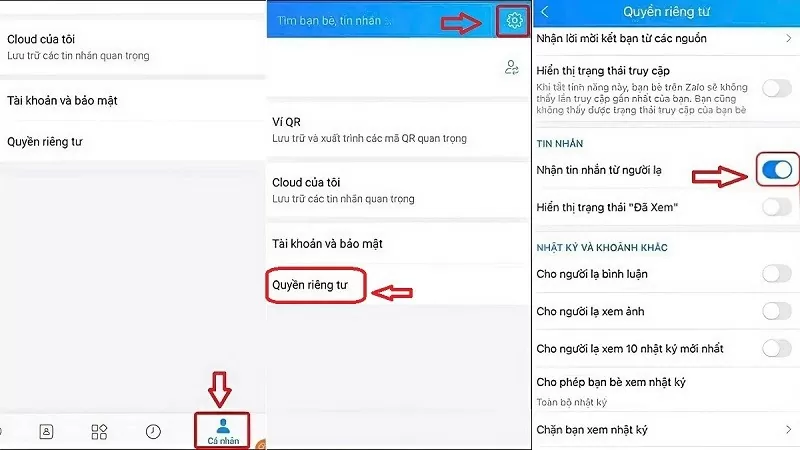 |
Αλλαγή των ρυθμίσεων «Να επιτρέπεται η ανταλλαγή μηνυμάτων» στο Zalo
Εκτός από την παραπάνω μέθοδο, μπορείτε επίσης εύκολα να διορθώσετε το σφάλμα αποκλεισμού του Zalo από την ανταλλαγή μηνυμάτων με αγνώστους με τα ακόλουθα απλά βήματα:
Βήμα 1: Μεταβείτε στην εφαρμογή Zalo και κάντε κλικ στο προσωπικό σας εικονίδιο (προσωπική σελίδα).
Βήμα 2: Εδώ, κάντε κλικ στο «απόρρητο».
Βήμα 3: Βρείτε και κάντε κλικ στην επιλογή «Να επιτρέπονται μηνύματα», επιλέξτε τη λειτουργία «όλοι». Εάν επιλέξετε τη λειτουργία «φίλοι», το Zalo σας δεν θα λαμβάνει μηνύματα από αγνώστους.
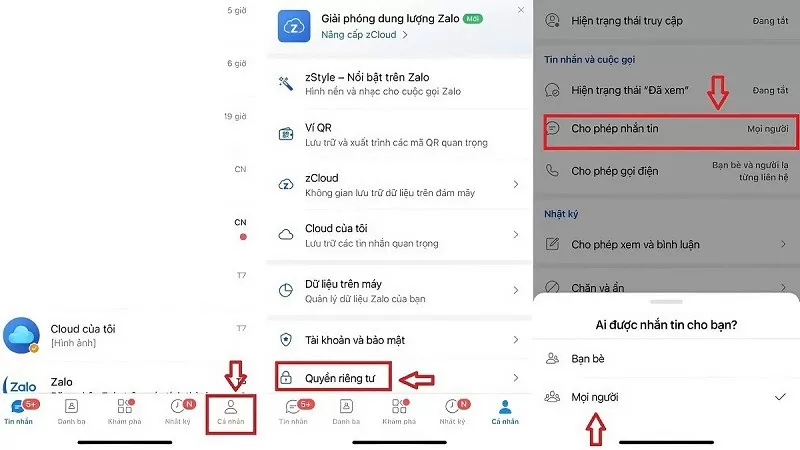 |
Επικοινωνήστε με την υποστήριξη από το Zalo
Επιπλέον, όταν το Zalo έχει αποκλειστεί από την ανταλλαγή μηνυμάτων με αυτόν τον άγνωστο, δοκιμάστε να επικοινωνήσετε με την ομάδα υποστήριξης της εφαρμογής.
Βήμα 1: Μεταβείτε στην εφαρμογή Zalo και κάντε κλικ στο εικονίδιο της προσωπικής σελίδας που βρίσκεται στην κάτω δεξιά γωνία της οθόνης.
Βήμα 2: Στη συνέχεια, κάντε κλικ στο εικονίδιο με το γρανάζι (ρυθμίσεις) και επιλέξτε "επικοινωνία με την υποστήριξη".
Βήμα 3: Τώρα, παρακαλούμε να αναφέρετε το πρόβλημα που αντιμετωπίζετε, για παράδειγμα, το Zalo μπλοκάρει την ανταλλαγή μηνυμάτων με αγνώστους. Περιμένετε να το ελέγξει το σύστημα και να σας απαντήσει.
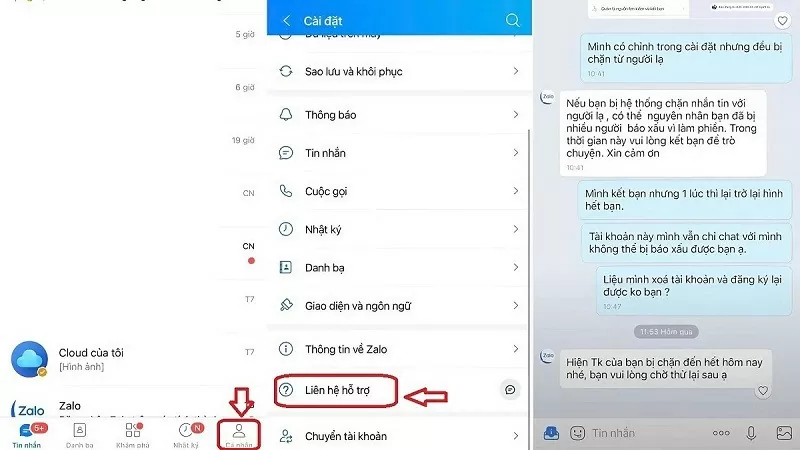 |
Παραπάνω υπάρχει ένας απλός και γρήγορος τρόπος για να διορθώσετε το πρόβλημα αποκλεισμού του Zalo από την ανταλλαγή μηνυμάτων με αγνώστους. Με μερικές μόνο απλές αλλαγές, μπορείτε να συνδεθείτε με άτομα γύρω σας.
[διαφήμιση_2]
Πηγή



![[Φωτογραφία] Ο Γενικός Γραμματέας Το Λαμ παρευρίσκεται στο 18ο Συνέδριο του Κόμματος του Ανόι, περίοδος 2025-2030](https://vphoto.vietnam.vn/thumb/1200x675/vietnam/resource/IMAGE/2025/10/16/1760581023342_cover-0367-jpg.webp)

![[Φωτογραφία] Συνέδριο της Μόνιμης Επιτροπής του Κυβερνητικού Κόμματος και της Μόνιμης Επιτροπής της Κομματικής Επιτροπής της Εθνοσυνέλευσης κατά την 10η Σύνοδο, 15η Εθνοσυνέλευση](https://vphoto.vietnam.vn/thumb/1200x675/vietnam/resource/IMAGE/2025/10/15/1760543205375_dsc-7128-jpg.webp)

















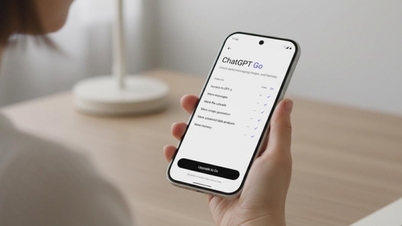












![[Βίντεο] Το TripAdvisor τιμά πολλά διάσημα αξιοθέατα του Νιν Μπιν](https://vphoto.vietnam.vn/thumb/402x226/vietnam/resource/IMAGE/2025/10/16/1760574721908_vinh-danh-ninh-binh-7368-jpg.webp)

































































Σχόλιο (0)